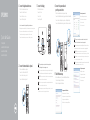El Dell XPS 8900 es un computador de sobremesa de alto rendimiento que combina potencia, elegancia y facilidad de uso. Con su procesador Intel Core i7 de última generación, 16 GB de memoria RAM y una unidad de estado sólido de 1 TB, el XPS 8900 ofrece un rendimiento fluido y rápido para edición de video, gráficos, juegos y otras tareas exigentes. Su diseño minimalista y elegante, con un acabado en negro mate y detalles en aluminio, lo convierte en una pieza atractiva para cualquier espacio de trabajo u hogar.
El Dell XPS 8900 es un computador de sobremesa de alto rendimiento que combina potencia, elegancia y facilidad de uso. Con su procesador Intel Core i7 de última generación, 16 GB de memoria RAM y una unidad de estado sólido de 1 TB, el XPS 8900 ofrece un rendimiento fluido y rápido para edición de video, gráficos, juegos y otras tareas exigentes. Su diseño minimalista y elegante, con un acabado en negro mate y detalles en aluminio, lo convierte en una pieza atractiva para cualquier espacio de trabajo u hogar.


Transcripción de documentos
1 Connect the keyboard and mouse XPS 8900 Quick Start Guide Sluit het toetsenbord en de muis aan Connectez le clavier et la souris Conecte o teclado e o mouse Conecte el teclado y el ratón 3 Connect the display Sluit het beeldscherm aan Connectez l’écran Conecte a tela Conecte la pantalla See the documentation that shipped with the keyboard and mouse. Raadpleeg de documentatie die bij het toetsenbord en de muis is meegeleverd. Reportez-vous à la documentation fournie avec le clavier et la souris. Consulte a documentação que acompanha o teclado e o mouse. Consulte la documentación que se envía con el teclado y el mouse. 4 Connect the power cable and press the power button Sluit de stroomkabel aan en druk op de aan-uitknop Connectez le câble d’alimentation et appuyez sur le bouton d’alimentation Conecte o cabo de alimentação e pressione o botão liga/desliga Conecte el cable de alimentación y presione el botón de encendido NOTE: If you are connecting to a secured wireless network, enter the password for the wireless network access when prompted. N.B.: Als u verbinding maakt met een beveiligd draadloos netwerk, vul dan het wachtwoord voor het netwerk in wanneer daar om gevraagd wordt. REMARQUE : si vous vous connectez à un réseau sans fil sécurisé, saisissez le mot de passe d’accès au réseau sans fil lorsque vous y êtes invité. NOTA: Quando se conectar a uma rede sem fio segura, insira a senha para o acesso à rede sem fio quando solicitado. NOTA: Si se conecta a una red inalámbrica segura, introduzca la contraseña de acceso a la red inalámbrica cuando se le solicite. Snelstartgids Guide d’information rapide Guia de Início Rápido Guía de inicio rápido 2 Connect the network cable—optional Sluit de netwerkkabel aan - optioneel Connectez le câble réseau (facultatif) Conecte o cabo da rede - opcional Conecte el cable de red (opcional) NOTE: If you ordered your computer with a discrete graphics card, connect the display to the discrete graphics card. N.B.: Als u uw computer inclusief een discrete grafische kaart heeft gekocht, sluit u het beeldscherm aan met behulp van de discrete grafische kaart. REMARQUE : si vous avez acheté votre ordinateur avec une carte graphique distincte, connectez l’écran à cette dernière. NOTA: Se você comprou o seu computador com uma placa de vídeo discreta, conecte o monitor à placa de vídeo discreta. NOTA: Si encargó su equipo con una tarjeta de gráficos discretos, conecte la pantalla al conector en la tarjeta de gráficos discretos. Connect to your network Maak verbinding met uw netwerk Connectez-vous à votre réseau Conectar-se à rede Conéctese a una red 5 Finish Windows setup Voltooi de Windows-setup | Terminez l’installation de Windows Concluir a configuração do Windows Finalice la configuración de Windows Set up password for Windows Stel wachtwoord voor Windows in Configurez un mot de passe pour Windows Configure a senha para Windows Establezca la contraseña para Windows Protect your computer Beveilig de computer Protégez votre ordinateur Proteja seu computador Proteja el equipo Product support and manuals Productondersteuning en handleidingen Support produits et manuels Suporte ao produto e manuais Soporte del producto y manuales Contact Dell Neem contact op met Dell | Contacter Dell Entre em contato com a Dell | Póngase en contacto con Dell Dell.com/support Dell.com/support/manuals Dell.com/support/windows Dell.com/contactdell Regulatory and safety Regelgeving en veiligheid Réglementations et sécurité Normatização e segurança Normativa y seguridad Dell.com/regulatory_compliance Regulatory model Wettelijk model | Modèle réglementaire Modelo regulatório | Modelo normativo D14M Regulatory type Wettelijk type | Type réglementaire Tipo regulatório | Tipo normativo D14M002 Computer model Computermodel | Modèle de l’ordinateur Modelo do computador | Modelo de equipo For more information Features Voor meer informatie | Informations supplémentaires Para obter mais informações | Para obtener más información: Kenmerken | Caractéristiques | Recursos | Funciones To learn about the features and advanced options available on your computer, click Start → All Programs→ Dell Help Documentation. Als u meer wilt weten over de functies en geavanceerde opties die beschikbaar zijn op uw desktop, klikt u op Start → Alle programma’s→ Dell Help documentatie. Pour plus d’informations sur les fonctionnalités et les options avancées disponibles sur votre ordinateur, cliquez sur Démarrer → Tous les programmes→ Dell Help Documentation. Para obter mais informações sobre os recursos e opções avançadas disponíveis em seu computador, clique em Iniciar → Todos os programas→ Documentação de ajuda da Dell. Para obtener más información sobre las funciones y opciones avanzadas disponibles en su equipo, haga clic en Inicio → Todos los programas→ Documentación de ayuda de Dell. 11 10 1. 9 17. USB 3.0 ports (4) USB 2.0 port 18. Audio ports (6) 2. Media-card reader 11. USB 2.0 port with PowerShare 19. Expansion-card slots (4) 20. Security-cable slot 3. Optical-drive bays (2) 4. USB 3.0 ports (2) 12. Power port 5. Optical-drive eject buttons (2) 13. Network port 21. Padlock rings 14. USB 2.0 ports (2) 22. Service Tag label Power button 15. Display port 16. HDMI port 6 22 12 3 Accessory tray Headphone port 1. Lampje mediakaartlezer 8. Hoofdtelefoonpoort 16. HDMI-poort 9. Microfoonpoort 17. USB 3.0-poorten (4) 2. Mediakaartlezer 10. USB 2.0-poort 18. Audiopoorten (6) 3. Compartimenten van optische stations (2) 11. USB 2.0-poort met PowerShare 19. Sleuven voor uitbreidingskaarten (4) 4. USB 3.0-poorten (2) 12. Netstroompoort 5. Uitwerpknoppen optische stations (2) 13. Netwerkpoort 20. Sleuf voor beveiligingskabel 14. USB 2.0-poorten (2) 21. Beugels van hangslot 15. Beeldschermpoort 22. Servicetag 5 4 13 14 15 16 17 18 21 20 19 © 2015 Microsoft Corporation. Printed in China. 2015-05 2. 3. 4. 5. 6. 7. 7. 8. 6. © 2015 Dell Inc. 1. Luz do leitor de cartão de mídia Leitor de cartão de mídia Compartimentos da unidade óptica (2) Portas USB 3.0 (2) Botões de ejeção da unidade óptica (2) Botão liga/desliga Bandeja de acessórios 8. 12. 13. 14. 15. Conector para fone de ouvido Conector para microfone Porta USB 2.0 Porta USB 2.0 com PowerShare Conector de energia Porta de rede Portas USB 2.0 (2) Porta do monitor 9. 10. 11. 16. 17. 18. 19. Conector HDMI Portas USB 3.0 (4) Portas de áudio (6) Slots de placa de expansão (4) 20. Slot do cabo de segurança 21. Anéis de cadeado 22. Rotulo de etiqueta de serviço 7 1 2 XPS 8900 Microphone port 10. 6. 8 9. Media-card reader light Aan-/uitknop 7. Accessoirevakje 1. Voyant du lecteur de carte 2. 3. Lecteur de carte mémoire Baies de lecteur optique (2) 1. 2. Port écouteurs 17. Ports USB 3.0 (4) 9. Port microphone 18. Ports audio (6) 10. Port USB 2.0 19. 11. Port USB 2.0 avec PowerShare Logements carte d’extension (4) 12. Port d’alimentation 20. Emplacement pour câble de sécurité 21. Anneaux pour cadenas 22. Étiquette de numéro de série 4. Ports USB 3.0 (2) 5. Boutons d’éjection de lecteur optique (2) 13. Port réseau 14. Ports USB 2.0 (2) 6. Bouton d’alimentation 15. Port d’affichage 7. Plateau accessoire 16. Port HDMI Lector de tarjetas multimedia 3. Compartimento para la unidad óptica (2) 4. Puertos USB 3.0 (2) 5. Botones de expulsión de la unidad óptica (2) 6. 8. Indicador luminoso del lector de tarjetas multimedia Botón de encendido 7. Bandeja de accesorios 15. 8. Puerto de audífonos 16. Puerto HDMI 9. Puerto del micrófono 17. Puertos USB 3.0 (4) 10. Puerto USB 2.0 18. Puertos de audio (6) 11. Puerto USB 2.0 con PowerShare 19. Ranuras para tarjetas de expansión (4) 12. Puerto de alimentación 20. Ranura del cable de seguridad 13. Puerto de red 21. Anillos del candado 14. Puertos USB 2.0 (2) 22. Etiqueta de servicio DisplayPort-
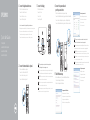 1
1
-
 2
2
El Dell XPS 8900 es un computador de sobremesa de alto rendimiento que combina potencia, elegancia y facilidad de uso. Con su procesador Intel Core i7 de última generación, 16 GB de memoria RAM y una unidad de estado sólido de 1 TB, el XPS 8900 ofrece un rendimiento fluido y rápido para edición de video, gráficos, juegos y otras tareas exigentes. Su diseño minimalista y elegante, con un acabado en negro mate y detalles en aluminio, lo convierte en una pieza atractiva para cualquier espacio de trabajo u hogar.
en otros idiomas
- français: Dell XPS 8900 Guide de démarrage rapide
- English: Dell XPS 8900 Quick start guide